Excel|与Excel图表相比,交互式数据可视化大屏的优势有哪些?(1)( 二 )
因此现在我们必须确定我们必须具有的交互式数据大屏的功能,我一共总结了十几个图表功能,本篇文章先介绍六个:
1)图表过滤器/点击过滤
精心构建的交互式仪表板提供了多种剖析数据的方式。你应该能够轻松浏览数据以发现广泛的见解,进一步启用交互性的一项重要功能是单击过滤器选项。
这使用户可以将可视化图表和图形的尺寸用作临时过滤器值。就像单击图表中的任何数据集一样简单。
地图是重要的数据可视化,在可视化大屏中,我们喜欢在数据大屏上使用它们。将可视化地图与单击过滤器一起使用时,效果会更好。
假设你要按国家/地区显示收入数据,使用点击过滤器,只需在数据可视化大屏上的地图上单击特定国家(地区)即可。然后,你可以激活它作为整个数据可视化大屏的筛选器。
大屏上可视化的数据现在仅适用于所选国家/地区,你可以轻松地单击它以返回到未过滤的视图,也可以单击另一个国家来访问该数据。
只需单击几下,用户就可以轻松地与数据进行交互,找到与它们相关的内容,现在无需像在Excel中那样为每个国家/地区构建数据可视化!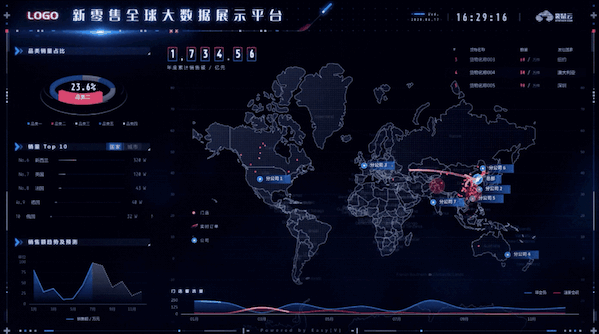
文章插图
图源:袋鼠云EasyV
2)直通
追踪是一种数据可视化大屏功能,可向你显示特定数据,变量或KPI的其他,更具体和详细的信息,而不会过多占用仪表板。
假设你要查看大屏当中的局部信息部分。通过简单地单击特定的数据图表(在这种情况下为纯利润),追踪功能将使你可以清晰地可视化此数据,而无需在主屏幕上显示。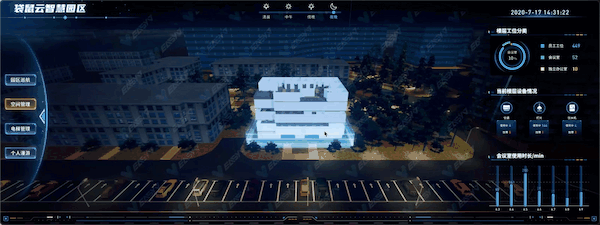
文章插图
图源:袋鼠云EasyV
就像上图的智慧园区案例,如果你想显示园区的具体管理数据,那么钻取选项无疑是你要添加的功能之一,以便更深入地了解所选图表的各种详细信息。
你想了解楼栋电力管理,电梯运维状况,追踪功能将帮助你通过单击几次来了解这些问题。
3)下钻
如果要创建数据可视化大屏,则向下钻取是你应查找并熟悉的功能之一。
此选项使你可以向图表添加更多级别,这意味着只需单击你的可视化效果,你就可以钻入较低级别的X轴。
向下钻取使你可以将其他变量“嵌套”到图表中,只需单击它,就可以根据你的参数更改图表,这个交互功能在地图组件当中使用的比较多。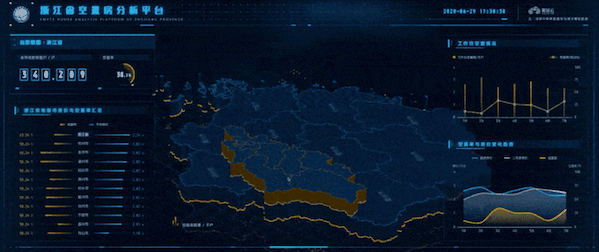
文章插图
图源:袋鼠云EasyV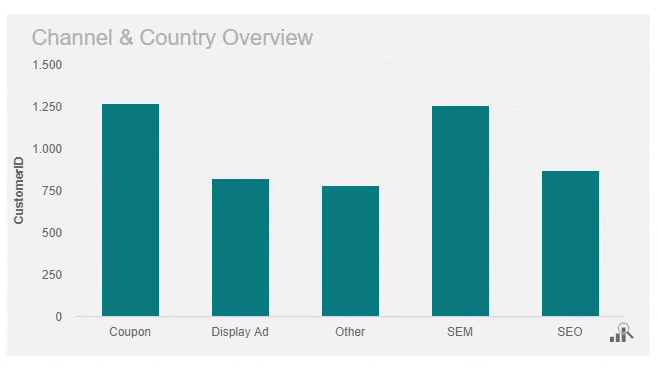
文章插图
下钻功能示例按渠道和国家/地区显示客户数量,图源:datapine
如在上图示例中我们可以看到的,按选定国家/地区的渠道查看客户数量的表现。
当我们应用向下钻取时,图表本身发生了变化,我们可以看到各个国家(在本例中为奥地利,比利时,加拿大,荷兰,英国和美国)的每个渠道的结果。
通常,向下钻取可以添加到任何类型的图表。
有时称为嵌套图表,它们在表格中特别有用,可以在其中访问其他细分选项,例如类别/细分的汇总数据(例如,按渠道或国家/地区)以及更改汇总类型(总和、平均值、中位数等等)。
与追踪类似,当我们不想用多个图表过度拥挤视觉效果时,只需在指尖更深入地研究数据,并为可能出现的问题提供更多信息,即可在交互式数据大屏中使用此功能。
借助现代数据可视化大屏创建平台,此类分析易于创建和演示。
4)交叉表过滤器
最好的交互式数据可视化大屏使你能够通过不同的选项卡应用过滤器,以节省宝贵的时间并加快数据分析过程。
本质上,交叉表筛选器将使你有机会动态同步并在不同的数据大屏选项卡上应用筛选器。
实际上,假设创建了一个具有4个不同选项卡的交互式数据分析大屏,并且希望能够将一个过滤器应用于正在使用的所有选项卡。通过使用交叉表筛选器,所有其他选项卡都会更改,而无需分别创建4次。
如前所述,此过滤器将使你节省时间并提高生产率,因为无需在每个选项卡上手动应用过滤器,也不会浪费一些工作时间。
此外,这些智能数据分析技术用于轻松连接数据大屏不同部分中的信息,从而使你的分析更加轻松快捷。
5)时间间隔小部件
你应该知道的另一个内置交互式数据大屏功能是时间间隔小部件,这些小部件使你可以使用交互式向下钻取功能来增强数据大屏上不同图表上的各个时间刻度。
- 查询|数据太多容易搞混?掌握这几个Excel小技巧,办公思路更清晰
- 创意|wacom one万与创意数位屏测评
- 黑莓(BB.US)盘前涨逾32%,将与亚马逊开发智能汽车数据平台|美股异动 | US
- 巅峰|realme巅峰之作:120Hz+陶瓷机身+5000mAh 做到了颜值与性能并存
- 抖音小店|抖音进军电商,短视频的商业模式与变现,创业者该如何抓住机遇?
- YFI正式宣布与Sushiswap合作|金色DeFi日报 | 合作
- 小店|抖音小店无货源是什么?与传统模式有什么区别?
- 星期一|亚马逊:黑五与网络星期一期间 第三方卖家销售额达到48亿美元
- 迁徙|网红迁徙记:哪里才是奶与蜜之地?
- 与用户|掌握好这4个步骤,实现了规模性的盈利
